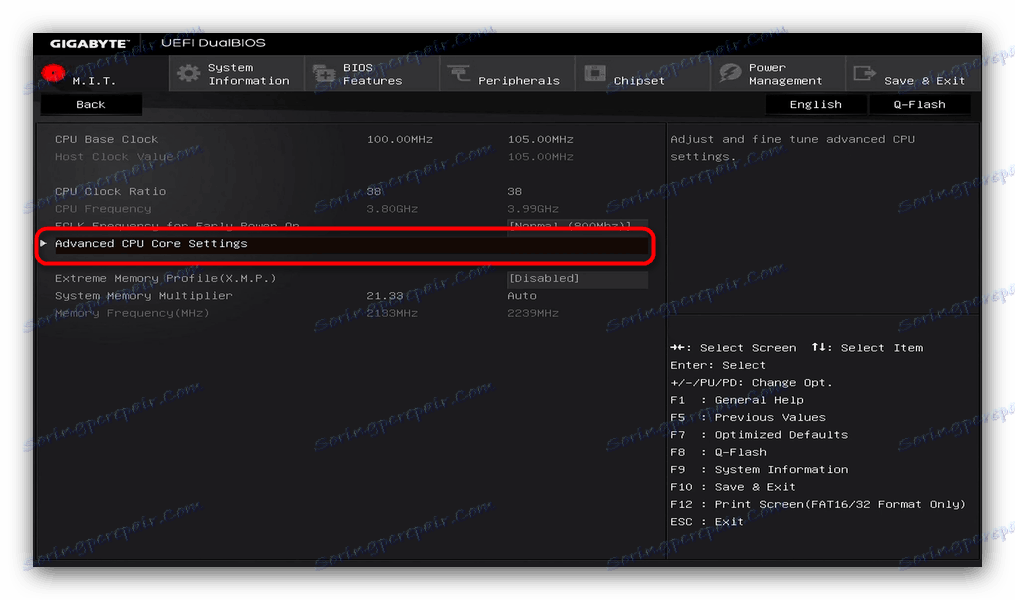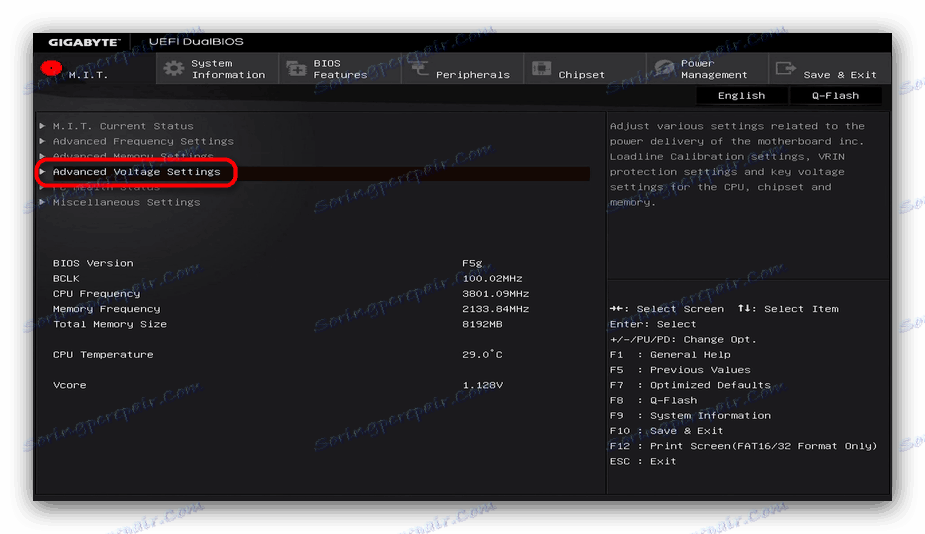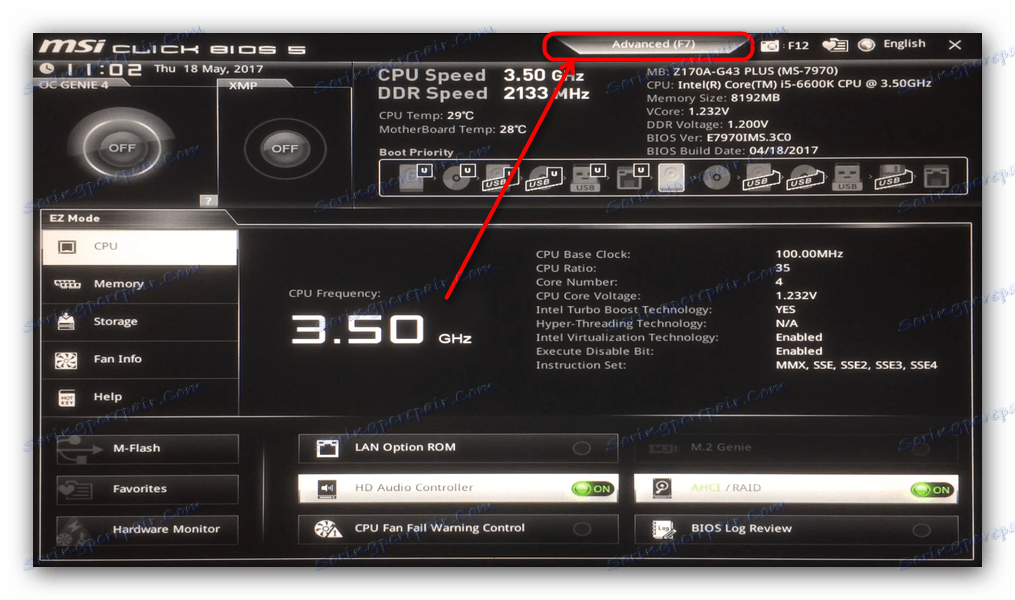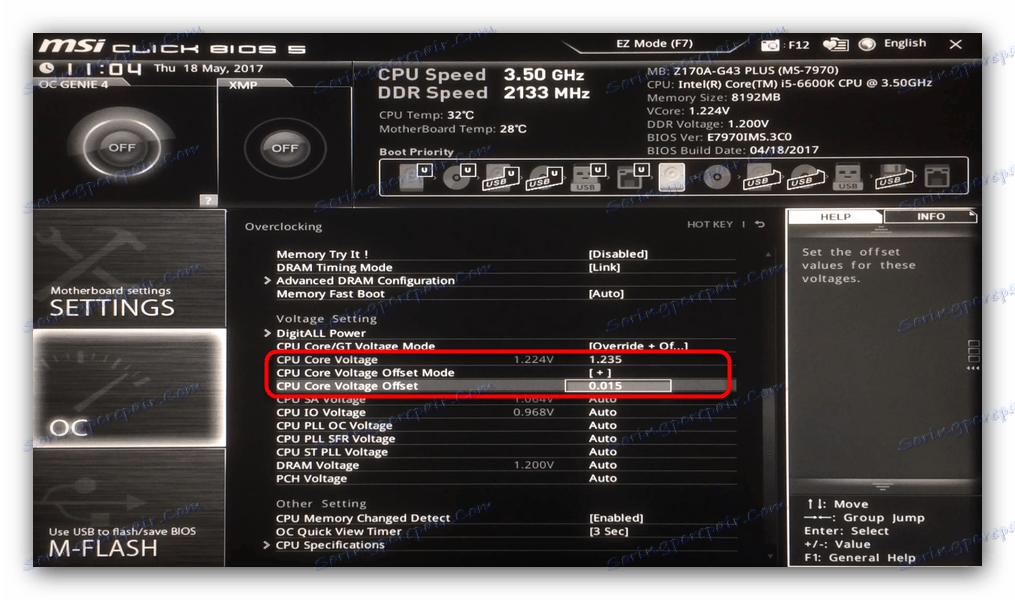Jak podkręcać płyty główne
Overclocking jest bardzo popularny wśród entuzjastów komputerów. Na naszej stronie znajdują się już materiały poświęcone procesorom przetaktowywania i kartom wideo. Dziś chcemy porozmawiać o tej procedurze na płycie głównej.
Funkcje procedury
Przed przystąpieniem do opisu procesu przyspieszania opiszemy, co jest dla niego wymagane. Po pierwsze, płyta główna powinna obsługiwać tryby przetaktowywania. Z reguły obejmują one rozwiązania do gier, ale niektórzy producenci, w tym ASUS (Prime series) i MSI, produkują specjalistyczne tablice. Są droższe od zwykłych i gier.
Uwaga! Normalne podkręcanie płyty głównej nie obsługuje!
Drugim wymaganiem jest odpowiednie chłodzenie. Przetaktowywanie oznacza wzrost częstotliwości roboczej jednego lub drugiego komponentu komputera, a co za tym idzie wzrost generowanego ciepła. Przy niewystarczającym chłodzeniu płyta główna lub jeden z jej elementów może zawieść.
Zobacz także: Wykonujemy wysokiej jakości chłodzenie procesora
Jeśli te wymagania są spełnione, procedura przetaktowywania nie jest trudna. Przejdźmy teraz do opisu manipulacji na płytach głównych każdego z głównych producentów. W przeciwieństwie do procesorów, płyta główna powinna zostać przetaktowana przez BIOS poprzez ustawienie niezbędnych ustawień.
ASUS
Ponieważ współczesne "płyty główne" serii Prime z tajwańskiej korporacji najczęściej korzystają z UEFI-BIOS, przyjrzymy się przetaktowaniu na jego przykładzie. Ustawienia w zwykłym BIOSie zostaną omówione na końcu metody.
- Wchodzimy do BIOS-u. Procedura wspólna dla wszystkich "płyt głównych" została opisana w osobny artykuł .
- Po uruchomieniu UEFI naciśnij F7, aby przejść do trybu ustawień zaawansowanych. Po wykonaniu tej czynności przejdź do zakładki "AI Tweaker" .
- Przede wszystkim zwróć uwagę na pozycję "AI Overclock Tuner" . Z rozwijanej listy wybierz tryb "Ręczny" .
- Następnie ustaw częstotliwość odpowiadającą modułom RAM w pozycji "Częstotliwość pamięci" .
- Przewiń listę poniżej i znajdź element "Oszczędzanie energii EPU" . Jak sugeruje nazwa opcji, odpowiada ona za tryb oszczędzania energii płyty i jej komponentów. Aby rozproszyć "płytę główną", należy wyłączyć oszczędzanie energii, wybierając opcję "Wyłącz" . "OC Tuner" najlepiej pozostawić jako domyślny.
- W bloku opcji "Kontrola czasu DRAM" ustaw czasy odpowiadające typowi pamięci RAM. Nie ma ustawień uniwersalnych, więc nie próbuj instalować go losowo!
- Pozostałe ustawienia dotyczą głównie przetaktowania procesora, co wykracza poza zakres tego artykułu. Jeśli potrzebujesz więcej informacji na temat przetaktowywania, zapoznaj się z poniższymi artykułami.
Więcej szczegółów:
Jak podkręcić procesor AMD
Jak przetaktować procesor Intel - Aby zapisać ustawienia, naciśnij klawisz F10 na klawiaturze. Uruchom ponownie komputer i sprawdź, czy się uruchamia. Jeśli występują w tym problemy, wróć do UEFI, przywróć ustawienia domyślne, a następnie włącz je po kolei.
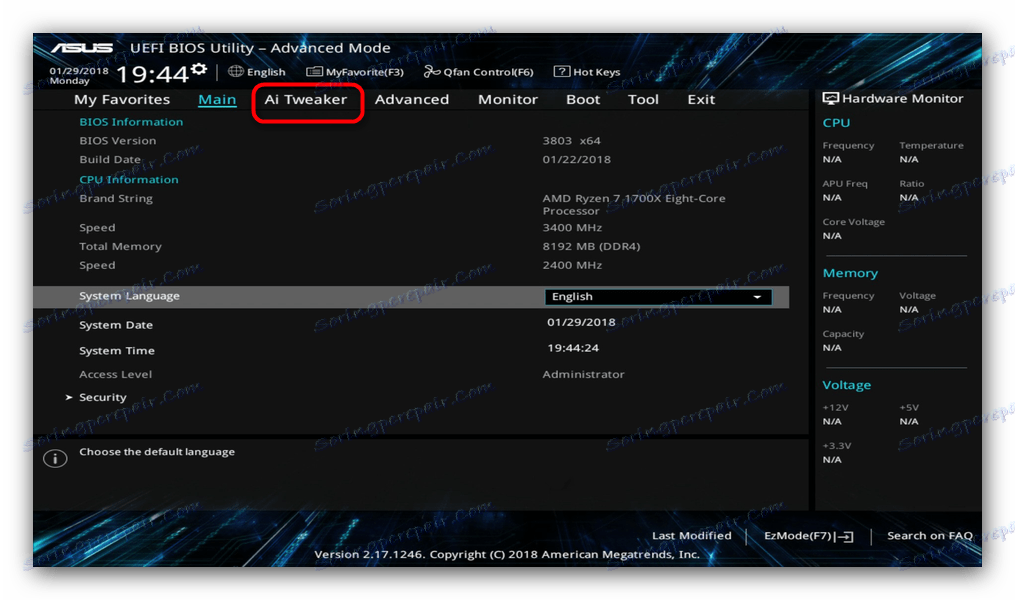
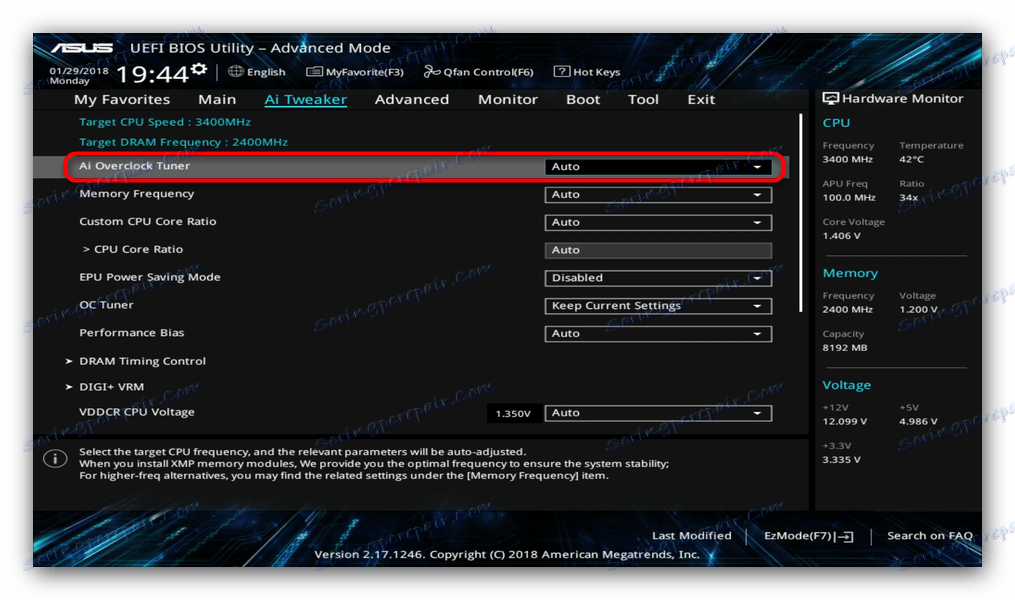
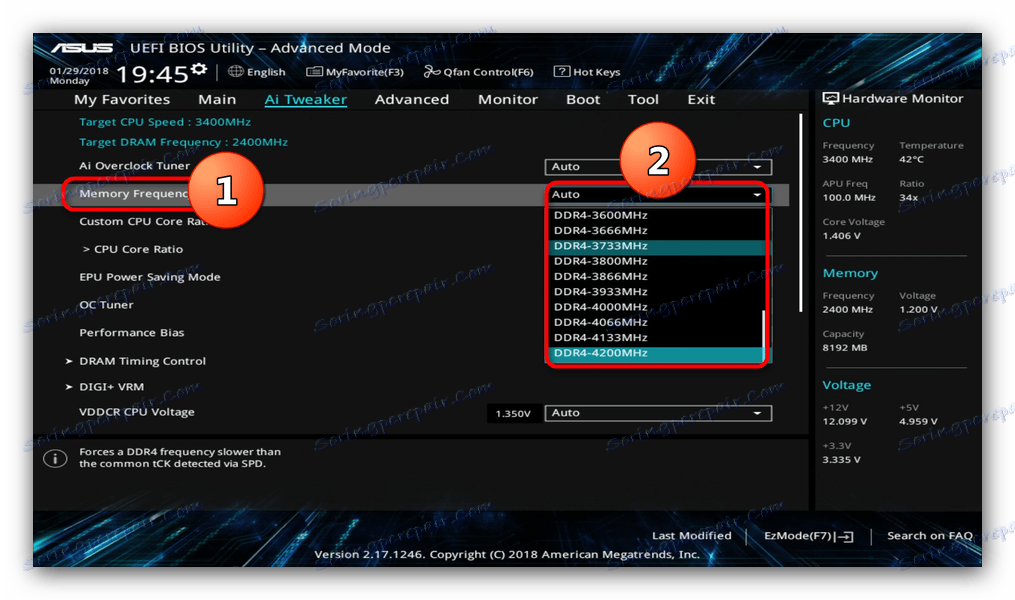
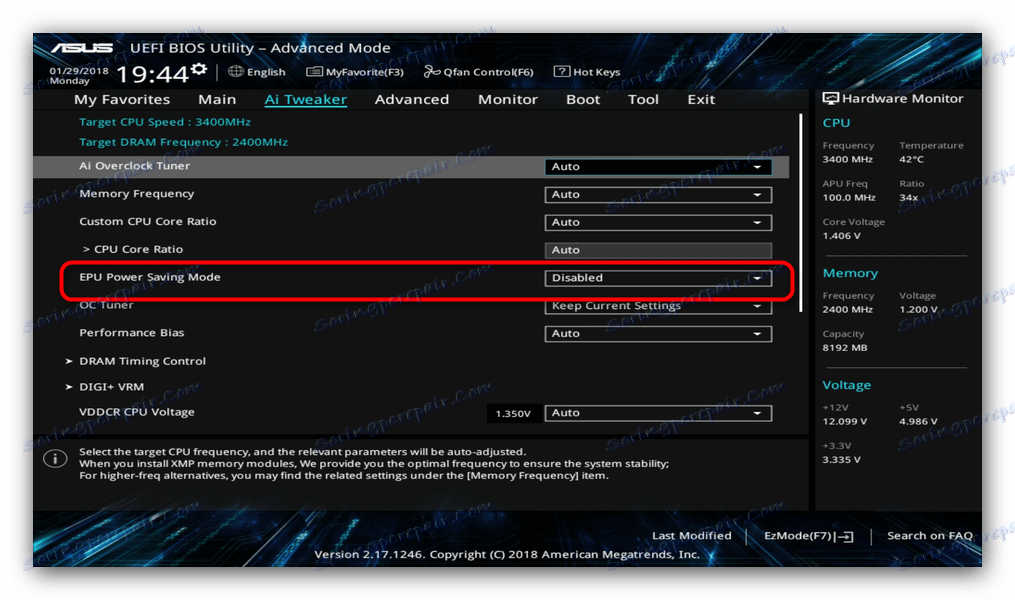
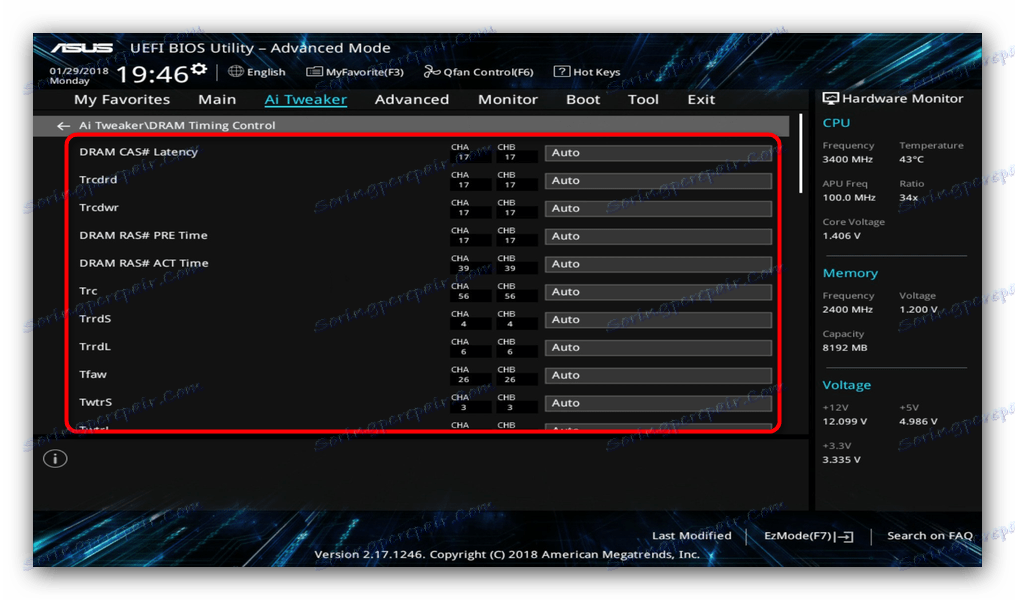
Jeśli chodzi o ustawienia w zwykłym BIOSie, to dla ASUS wyglądają tak.
- Zaloguj się do systemu BIOS, przejdź do karty Zaawansowane , a następnie w sekcji Konfiguracja JumperFree .
- Znajdź opcję "AI Overclocking" i ustaw ją na pozycję "Overclock" .
- W ramach tej opcji pojawi się opcja "Opcja Overclock". Domyślne przyspieszenie wynosi 5%, ale możesz ustawić wartość i wyższą. Należy jednak zachować ostrożność - w przypadku standardowego chłodzenia niepożądane jest wybieranie wartości wyższych niż 10%, w przeciwnym razie istnieje ryzyko zerwania procesora lub płyty głównej.
- Zapisz ustawienia, naciskając klawisz F10 i uruchom ponownie komputer. Jeśli masz problemy z pobieraniem, wróć do systemu BIOS i ustaw wartość "Opcja podkręcania" na mniejszą.
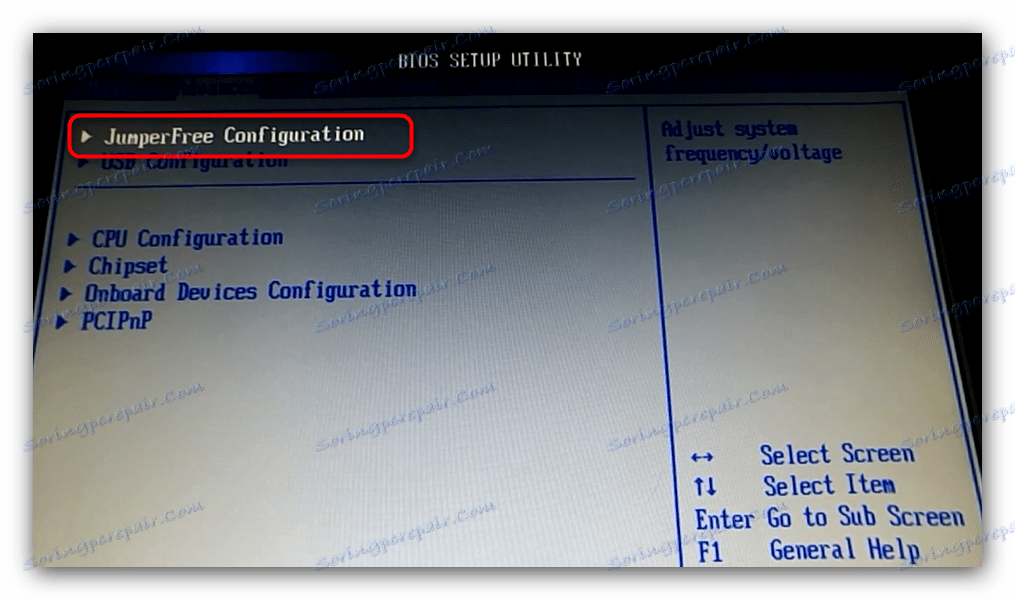
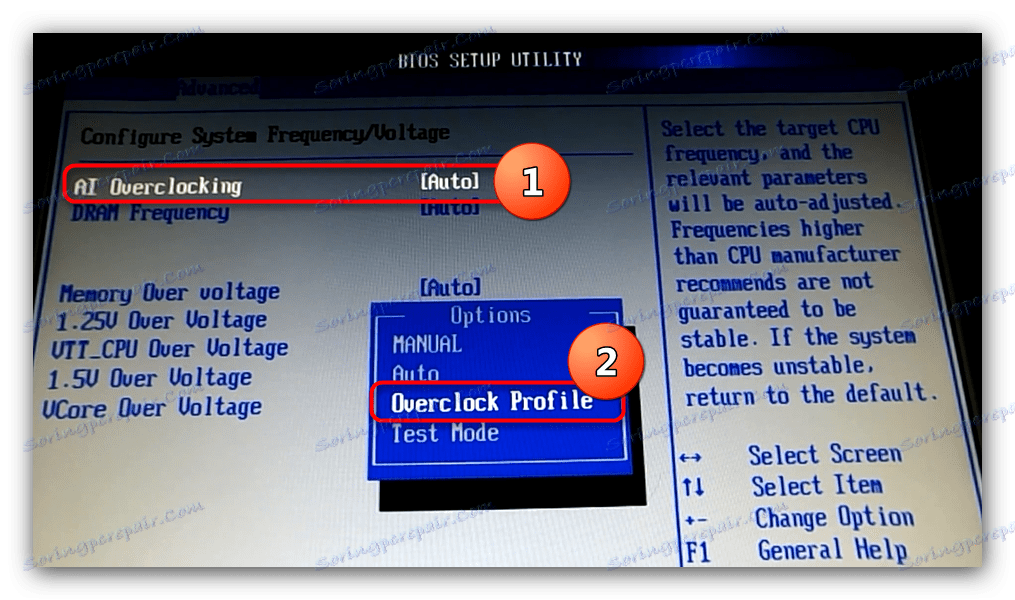
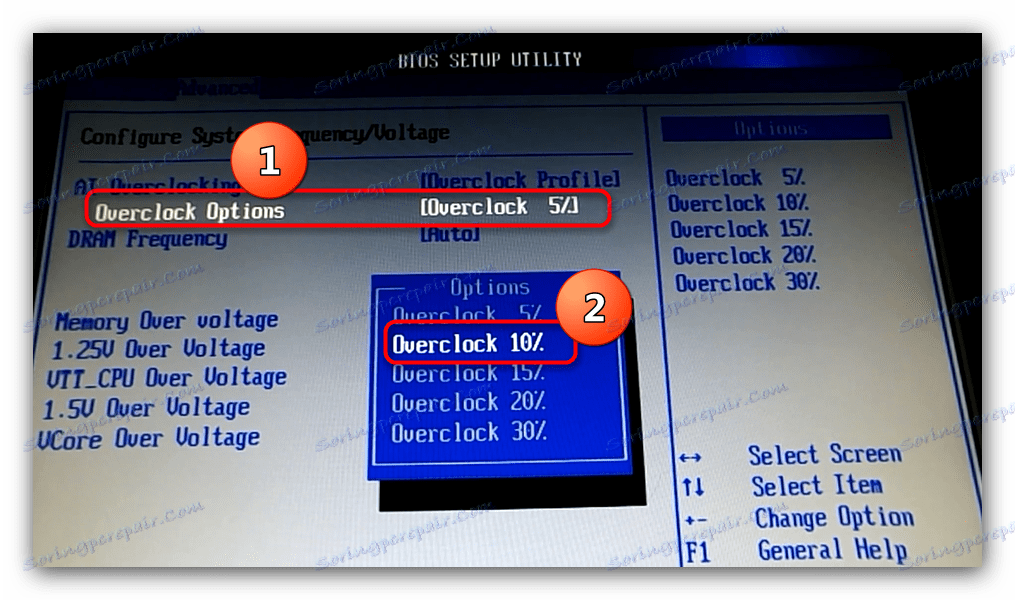
Jak widać, podkręcanie płyty głównej ASUS jest naprawdę proste.
Gigabajt
Generalnie proces podkręcania płyt głównych z gigabajtów prawie nie różni się od ASUS, jedyna różnica polega na nazwie i ustawieniach. Zacznijmy od UEFI.
- Przejdź do UEFI-BIOS.
- Pierwsza zakładka to "MIT" , przejdź do niego i wybierz "Zaawansowane ustawienia częstotliwości" .
- Pierwszym krokiem jest zwiększenie częstotliwości magistrali procesora w pozycji "CPU Base Clock" . W przypadku płyt chłodzonych powietrzem nie instaluj powyżej "105,0 MHz" .
- Następnie przejdź do bloku Zaawansowane ustawienia rdzeni procesora .
![Przejdź do ustawień mocy procesora na płycie głównej GIGABYTE]()
Poszukaj opcji ze słowami w nazwie "Power Limit (Watts)" .
![Skonfiguruj moc procesora na płycie głównej GIGABYTE]()
Ustawienia te są odpowiedzialne za zachowanie energii, która nie jest wymagana do przyspieszania. Ustawienia powinny zostać zwiększone, ale konkretne liczby zależą od Twojego zasilacza, więc najpierw przeczytaj poniższy materiał.
Więcej szczegółów: Wybór zasilania dla płyty głównej
- Następną opcją jest "Zwiększenie CPU" . Należy wyłączyć tę funkcję, wybierając opcję "Wyłączone" .
- Zrób to samo z ustawieniem "Optymalizacja napięcia" .
- Przejdź do ustawień zaawansowanych ustawień napięcia .
![Wprowadź ustawienia napięcia procesora na płycie głównej GIGABYTE]()
I przejdź do bloku "Zaawansowane ustawienia zasilania" .
- W opcji "CPU Vcore Loadline" wybierz wartość "High" .
- Zapisz ustawienia, naciskając klawisz F10 i ponownie uruchom komputer. W razie potrzeby przejdź do procedury przetaktowywania innych komponentów. Podobnie jak w przypadku płyt firmy ASUS, gdy pojawiają się problemy, zwróć ustawienia domyślne i zmień je jeden po drugim.
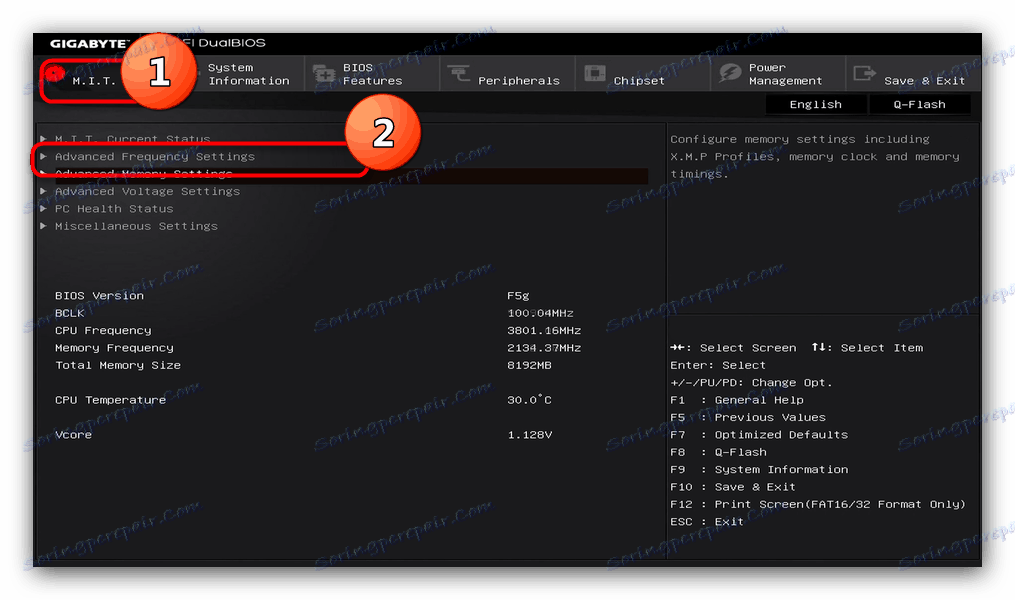
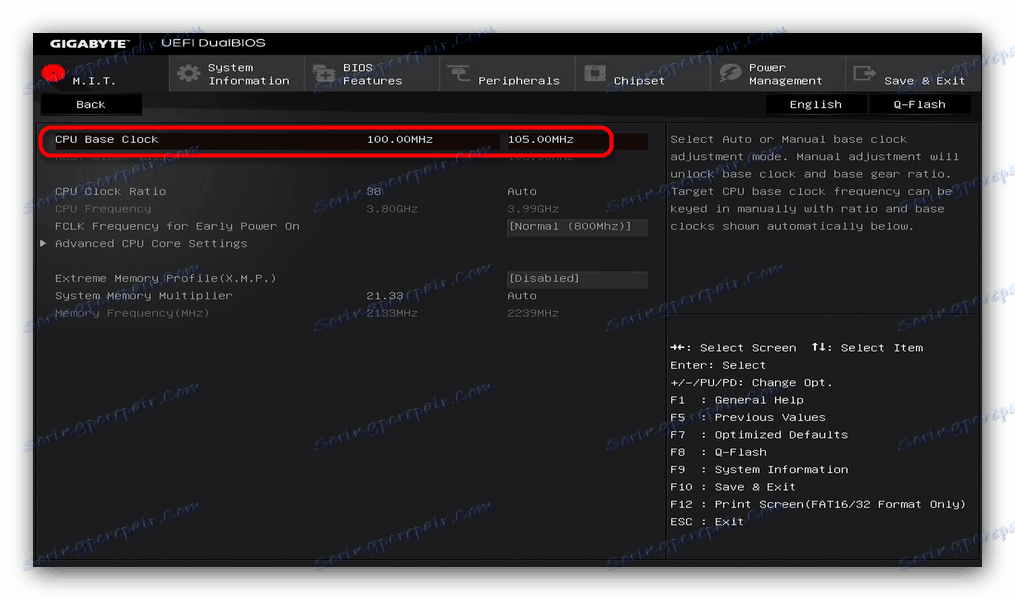
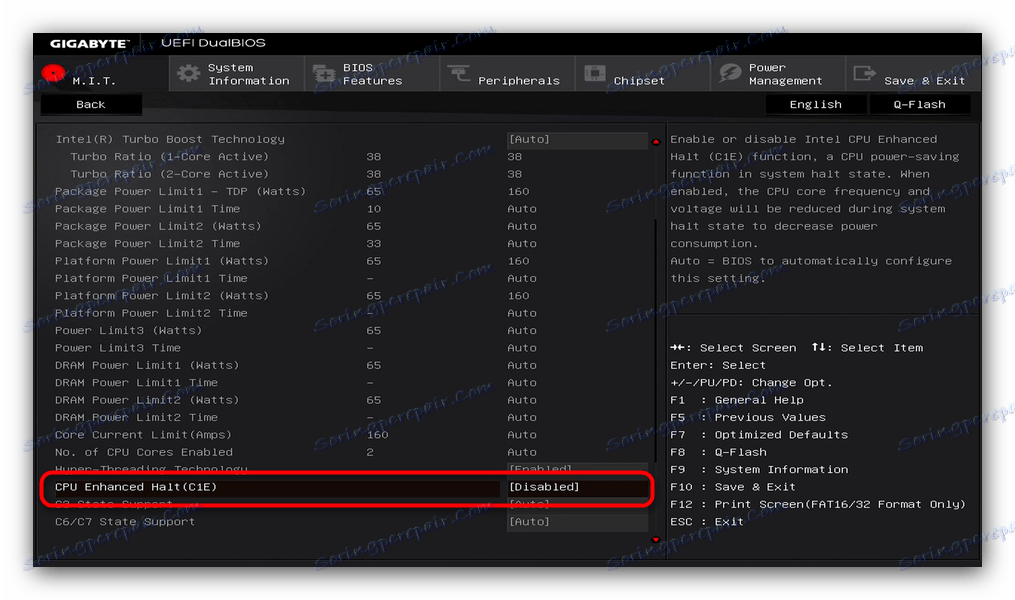
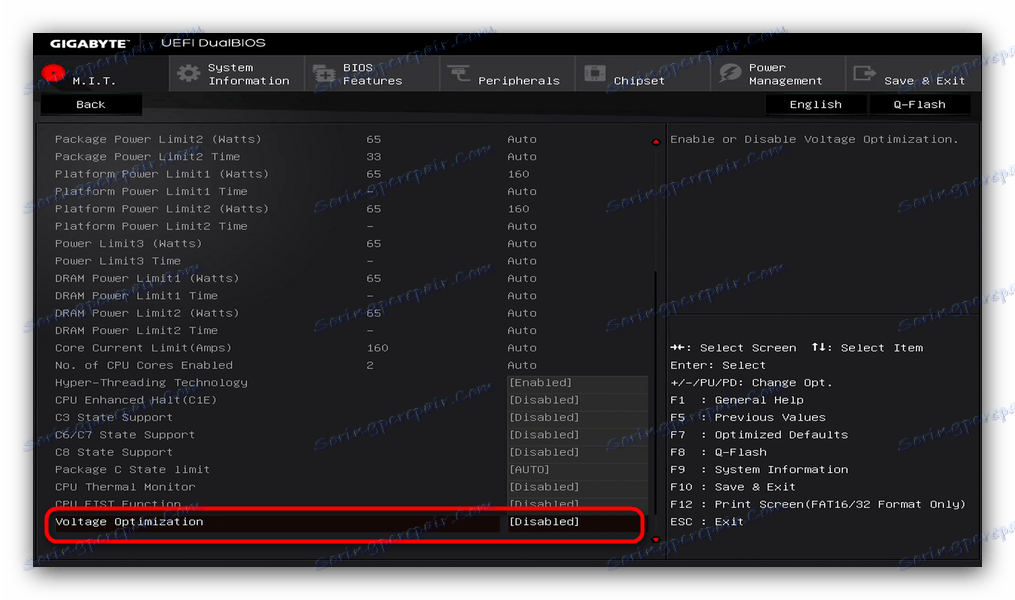
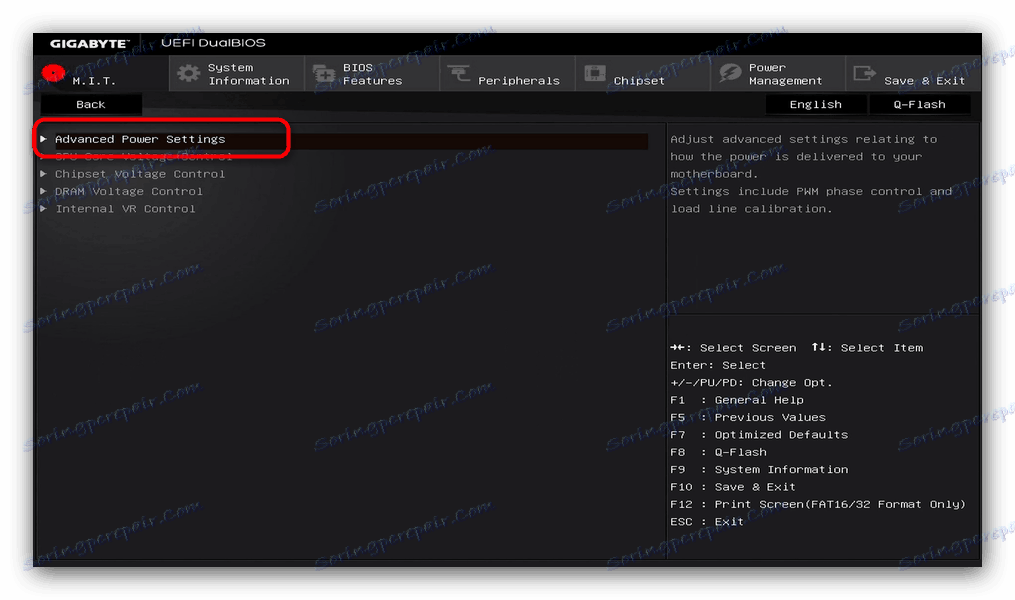
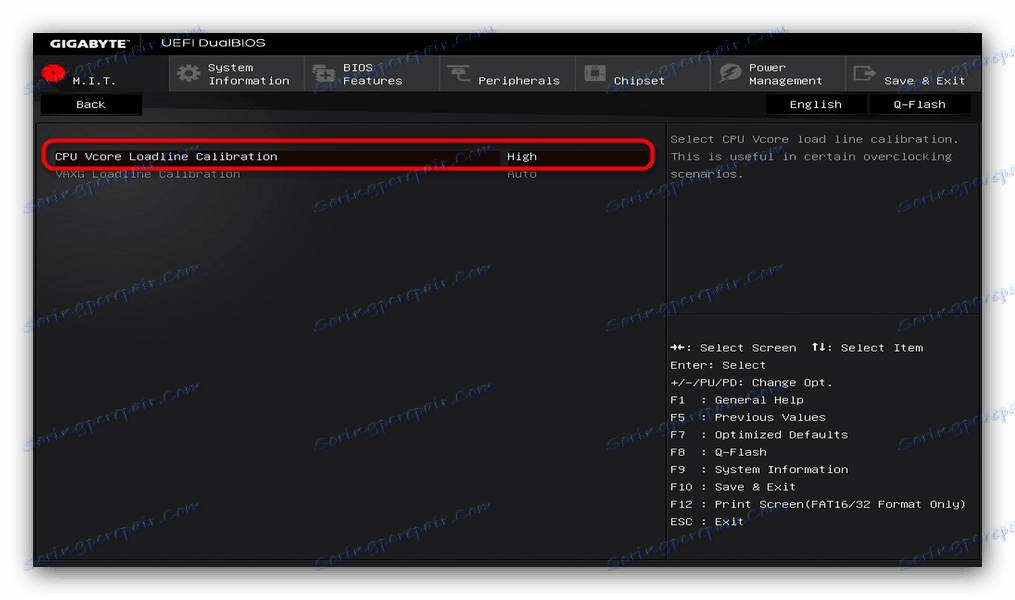
W przypadku płyt Gigabyte ze standardowym BIOS-em procedura wygląda następująco.
- Wchodząc do BIOSu, otwórz ustawienia podkręcania, które nazywają się "MB Intelligent Tweaker (MIT)" .
- Znajdź grupę ustawień sterowania wydajnością DRAM . W nich potrzebujemy opcji "Zwiększenie wydajności" , w której musimy ustawić wartość "Ekstremalne" .
- W opcji "Mnożnik pamięci systemowej" wybierz opcję "4,00C" .
- Włącz "Sterowanie zegarem hosta procesora" ustawiając wartość "Włączone" .
- Zapisz ustawienia, naciskając klawisz F10 i uruchom ponownie.
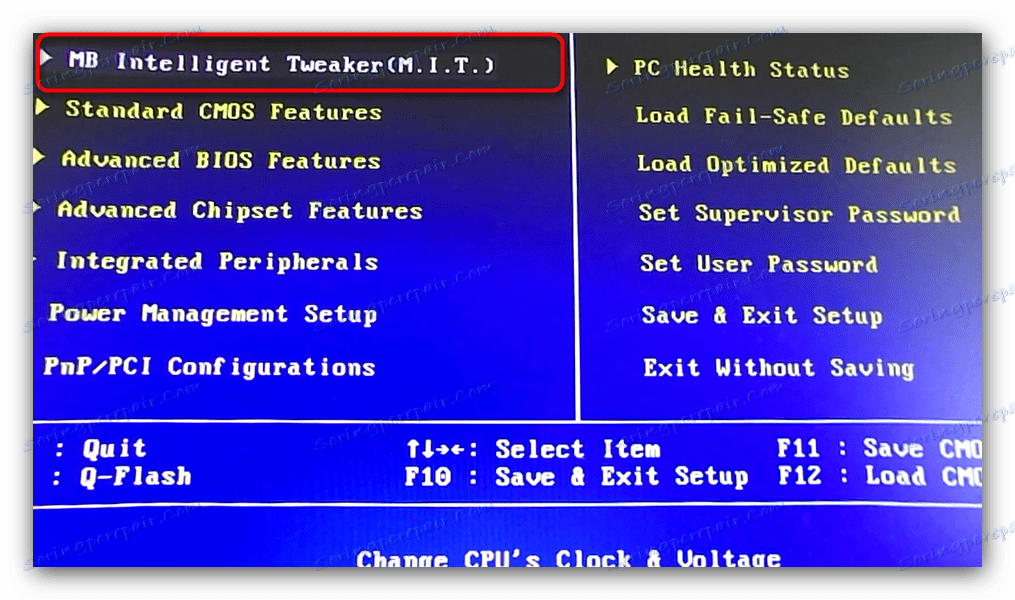
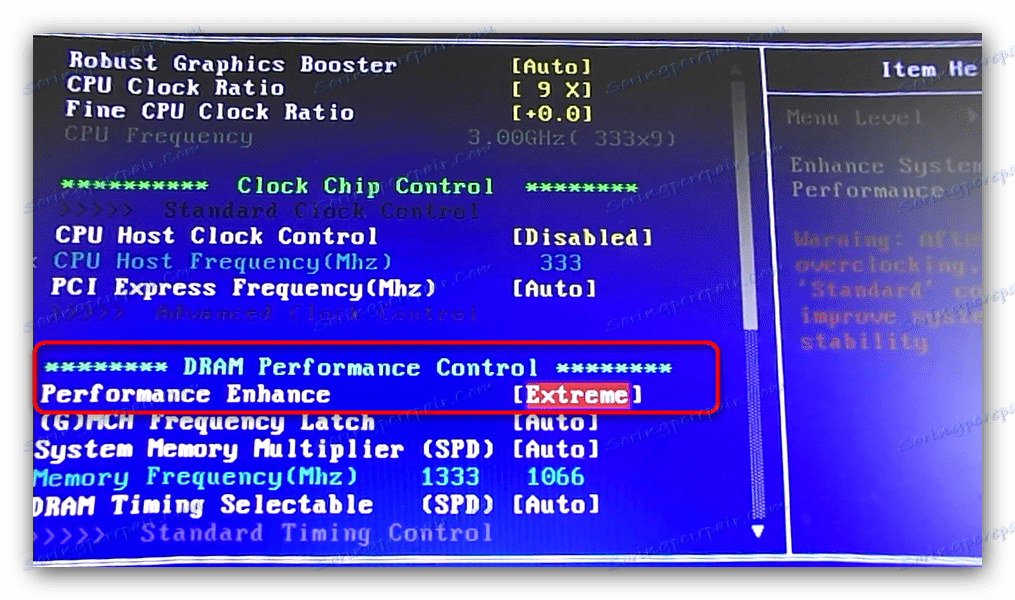
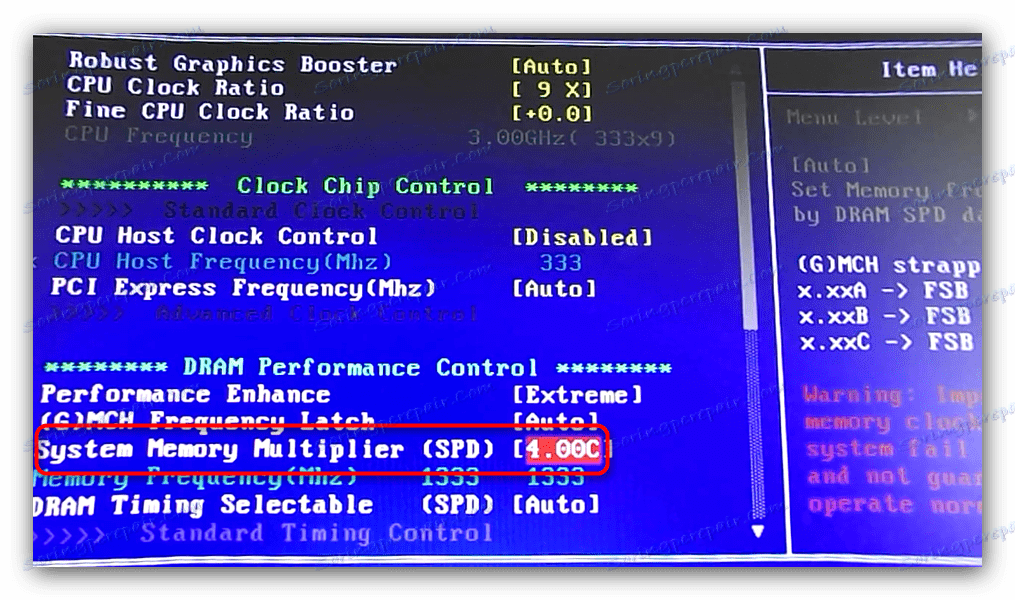
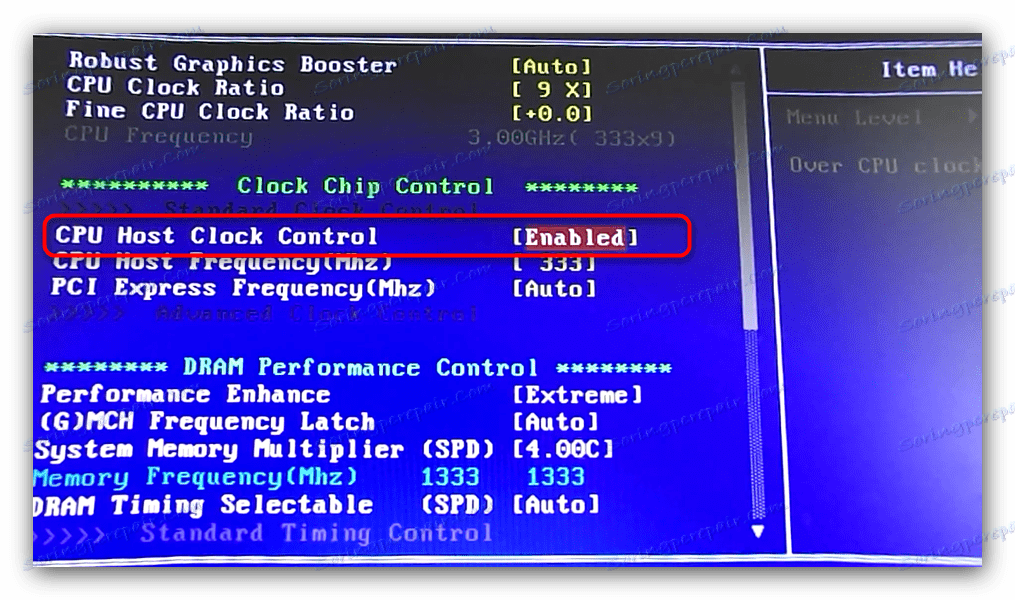
Ogólnie płyty główne Gigabyte są odpowiednie do przetaktowywania, a pod pewnymi względami są lepsze od płyt głównych innych producentów.
MSI
Płyta główna producenta jest przyspieszana w podobny sposób, jak w poprzednich dwóch. Zacznijmy od opcji UEFI.
- Idź do swojej tablicy UEFI.
- Kliknij przycisk "Zaawansowane" u góry lub naciśnij "F7" .
![Wprowadź zaawansowane ustawienia na płycie MSI]()
Kliknij "OC" .
- Ustaw opcję "OC Explore Mode" na "Expert" - jest to konieczne, aby odblokować zaawansowane ustawienia przetaktowywania.
- Znajdź ustawienie "Tryb Współczynnika Procesora" ustawione na "Naprawiono" - nie pozwoli to "płycie głównej" zresetować ustawionej częstotliwości procesora.
- Następnie przejdź do okna ustawień mocy o nazwie Ustawienia napięcia . Najpierw ustaw tryb CPU Core / GT Voltage Mode na pozycję trybu Override & Offset .
- W rzeczywistości ustaw "Offset Mode" na "+" : w przypadku spadku napięcia płyta główna doda wartość ustawioną w "MB Voltage" .
![Ustawienia trybu płynnej mocy procesora na płycie MSI]()
Zwróć uwagę! Wartości dodatkowego napięcia z płyty głównej zależą od samej płyty i procesora! Nie instaluj go losowo!
- Po wykonaniu tej czynności naciśnij klawisz F10, aby zapisać ustawienia.
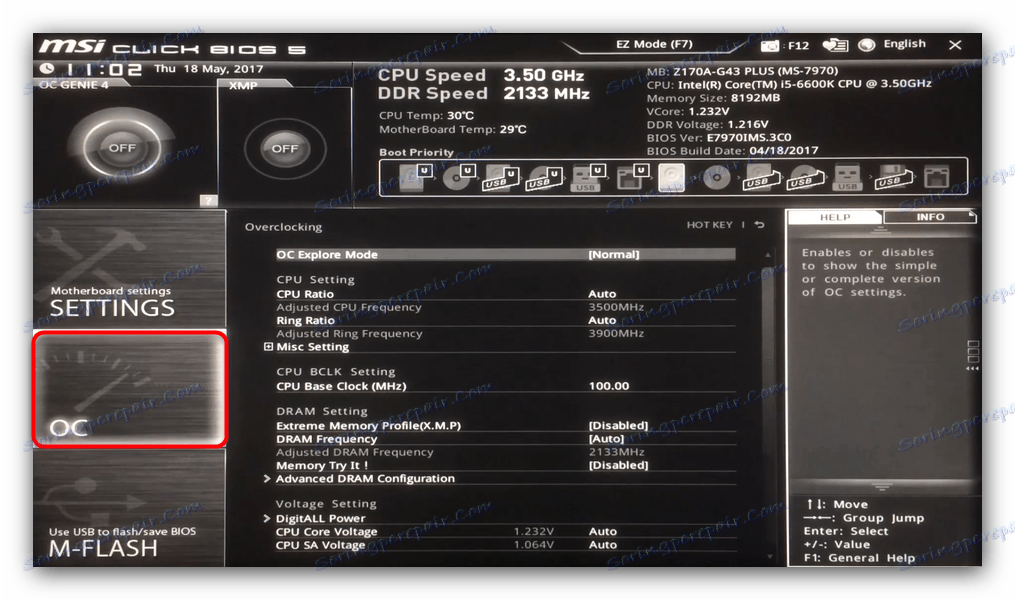
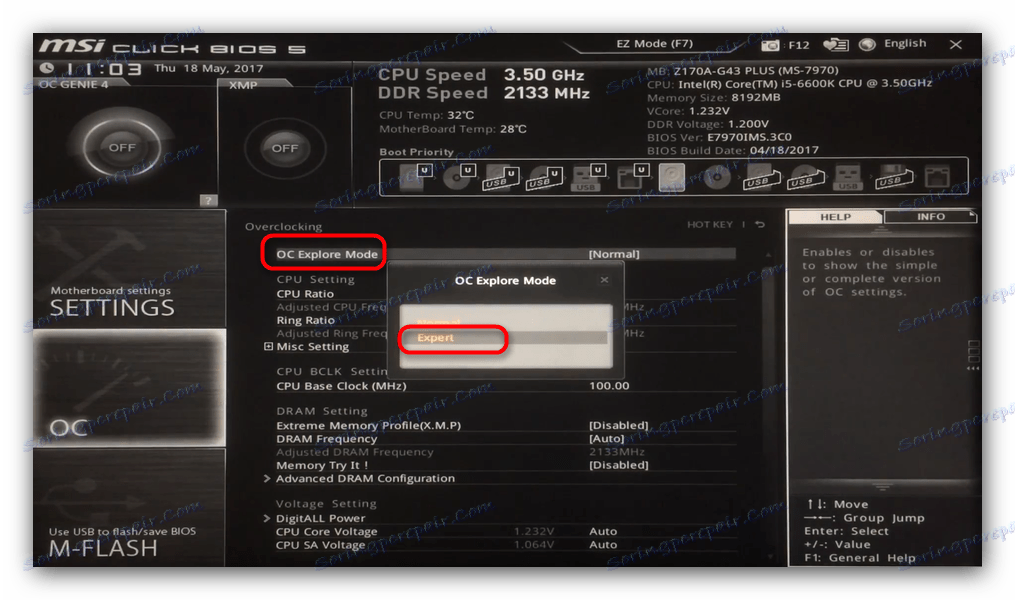
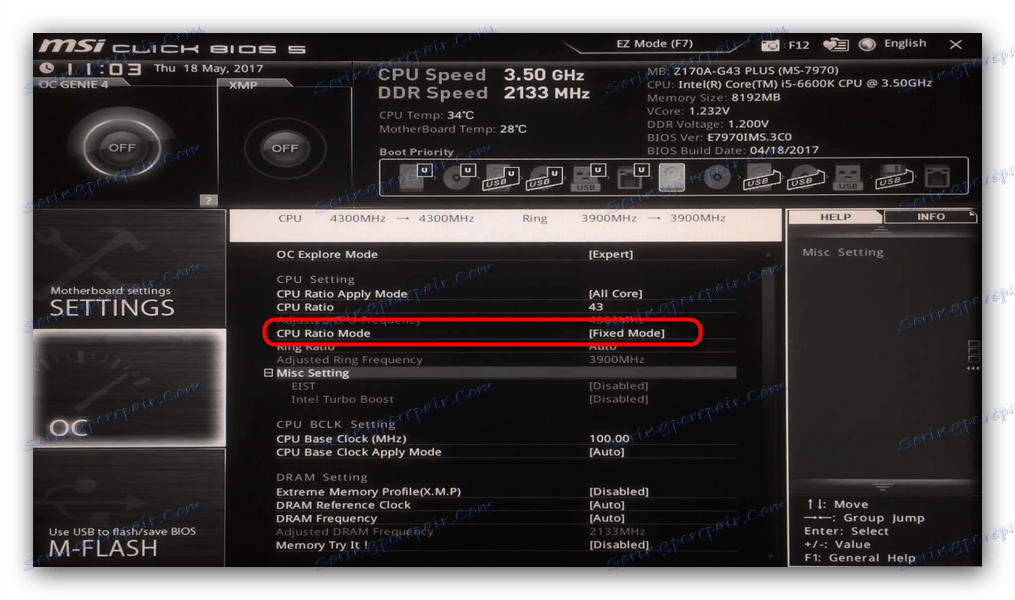
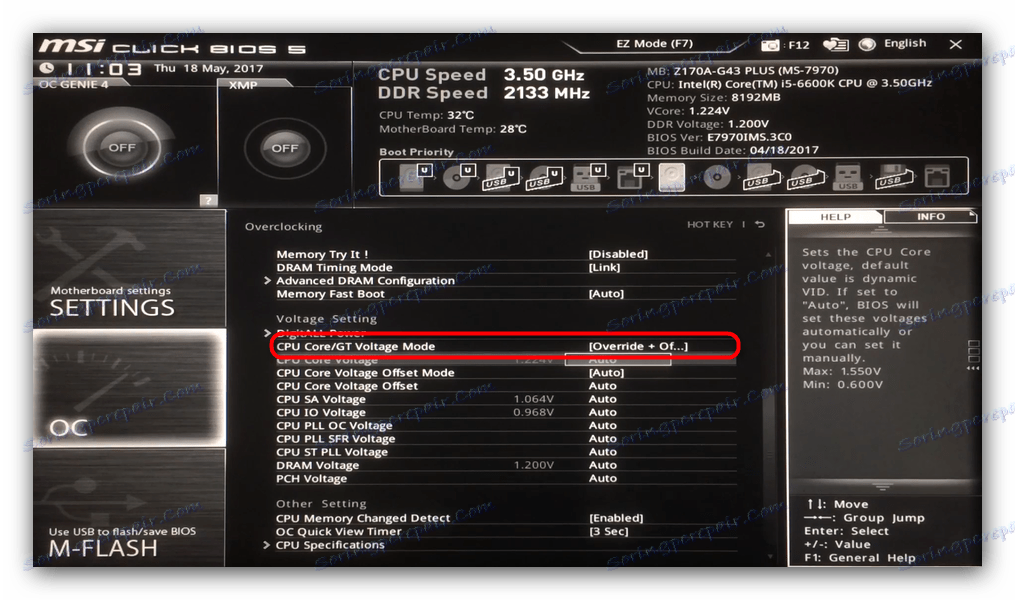
Teraz przejdź do zwykłego BIOS-u
- Wejdź do BIOS i znajdź pozycję "Kontrola częstotliwości / napięcia" i przejdź do niego.
- Główną opcją jest "Dostosuj częstotliwość FSB" . Pozwala podnieść częstotliwość procesora magistrali systemowej, podnosząc w ten sposób częstotliwość procesora. Tutaj powinieneś być bardzo ostrożny - z reguły wystarcza podstawowa częstotliwość + 20-25%.
- Następnym punktem ważnym do przetaktowania płyty głównej jest "Advanced DRAM Configuration" . Idź tam.
- Ustaw opcję "Konfiguruj pamięć DRAM według SPD" na "Włączone" . Jeśli chcesz ręcznie dostosować czasy i moc RAM, najpierw sprawdź ich podstawowe wartości. Można to zrobić za pomocą narzędzia. CPU-Z .
- Po wprowadzeniu zmian naciśnij przycisk "F10" i uruchom ponownie komputer.
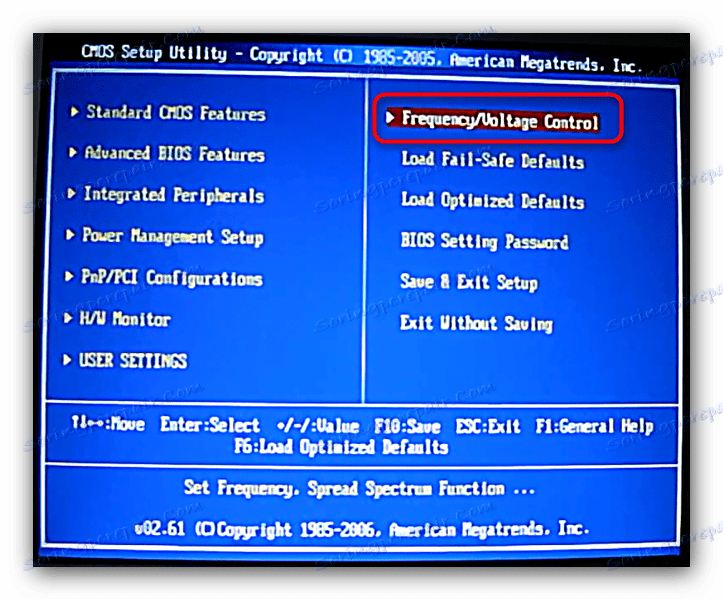
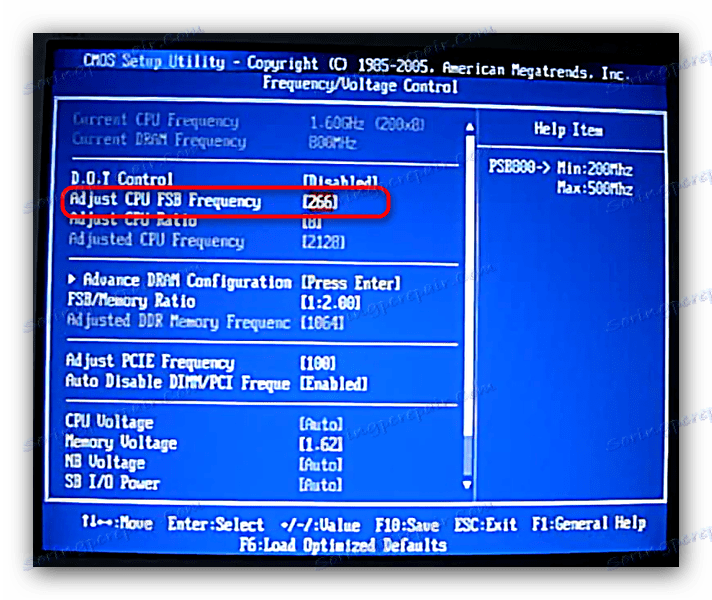
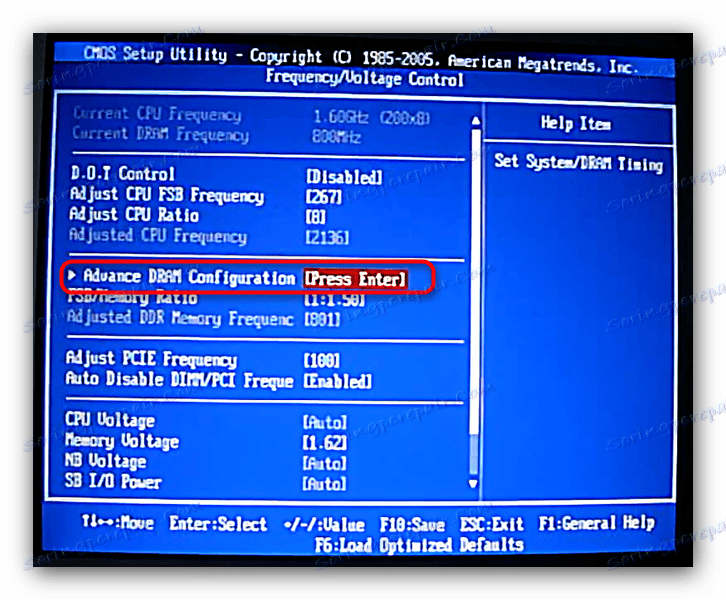
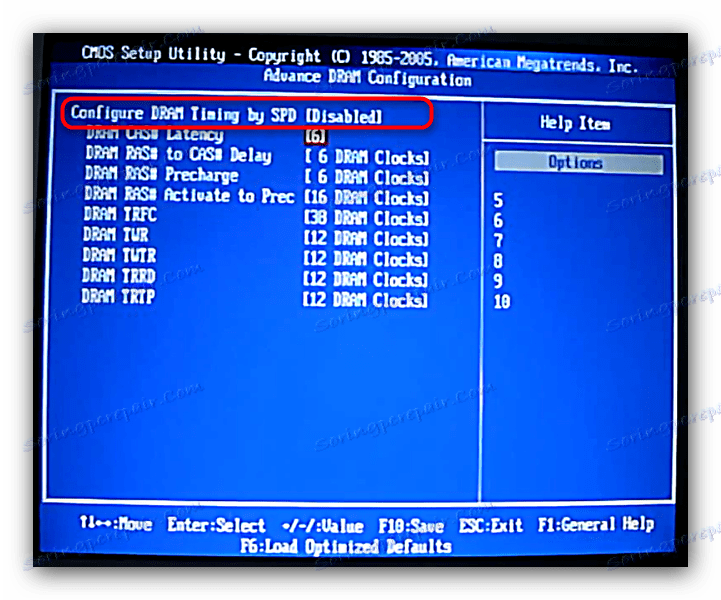
Opcje przetaktowywania na płytach MSI są imponujące.
ASRock
Przed przystąpieniem do instrukcji zauważamy fakt - nie można przetaktować płyty ASRock poprzez standardowy BIOS: opcje przetaktowania są dostępne tylko w wersji UEFI. Teraz sama procedura.
- Pobierz UEFI. W menu głównym przejdź do zakładki "OC Tweaker" .
- Przejdź do okna ustawień "Konfiguracja napięcia" . W opcji "Tryb naprężenia procesora VCore" ustaw "Tryb stały" . W "Fixed Voltage" ustaw napięcie robocze procesora.
- W "CPU Load-Line Calibration" musisz ustawić "Level 1" .
- Przejdź do bloku konfiguracji DRAM . W "Load XMP Setting" wybierz "XMP 2.0 Profile 1" .
- Opcja "Częstotliwość DRAM" zależy od typu pamięci RAM. Na przykład dla DDR4 musisz zainstalować 2600 MHz.
- Zapisz ustawienia, naciskając klawisz F10 i uruchom ponownie komputer.
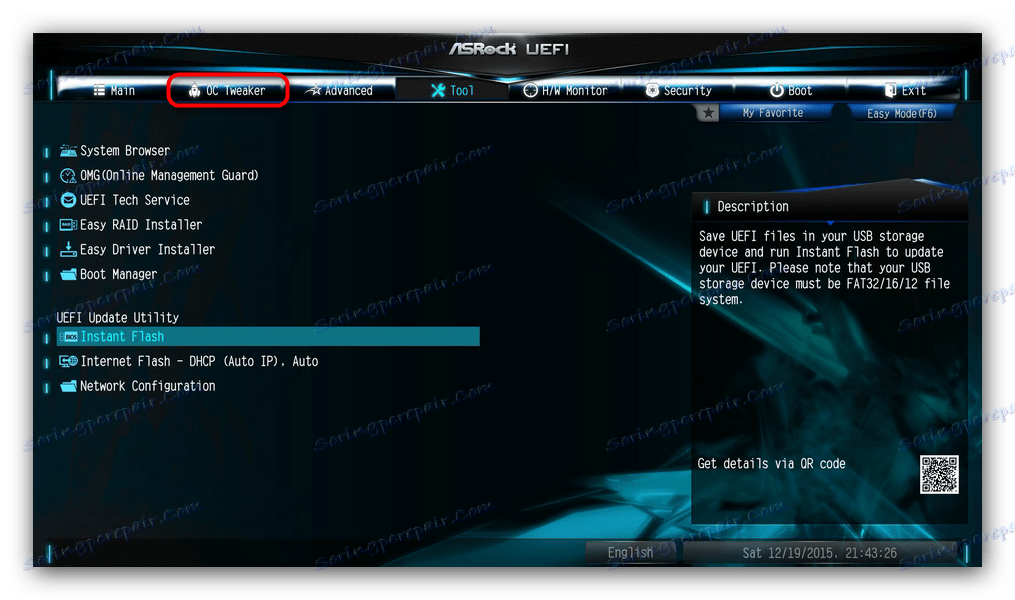
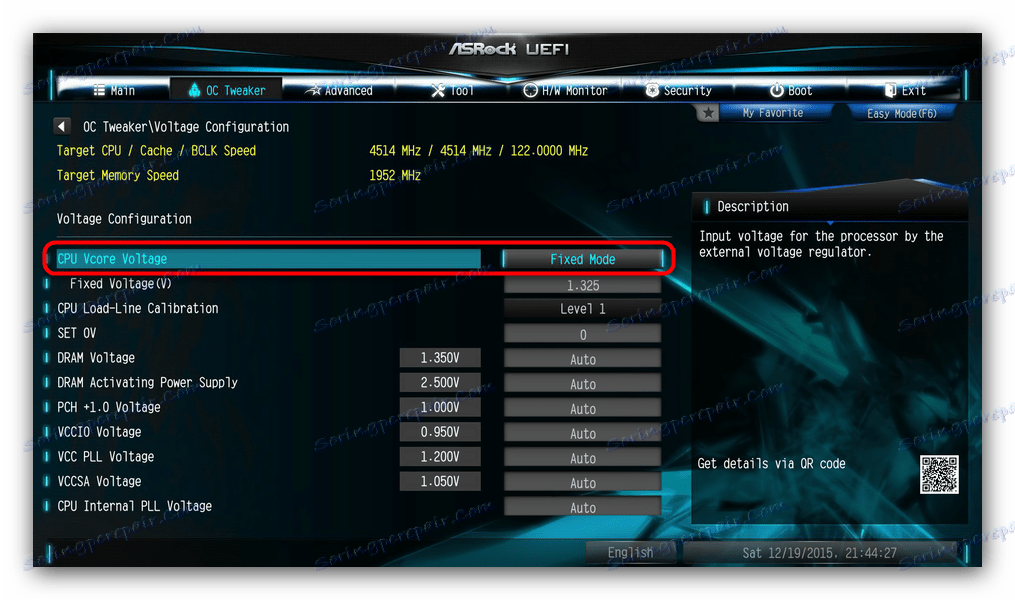
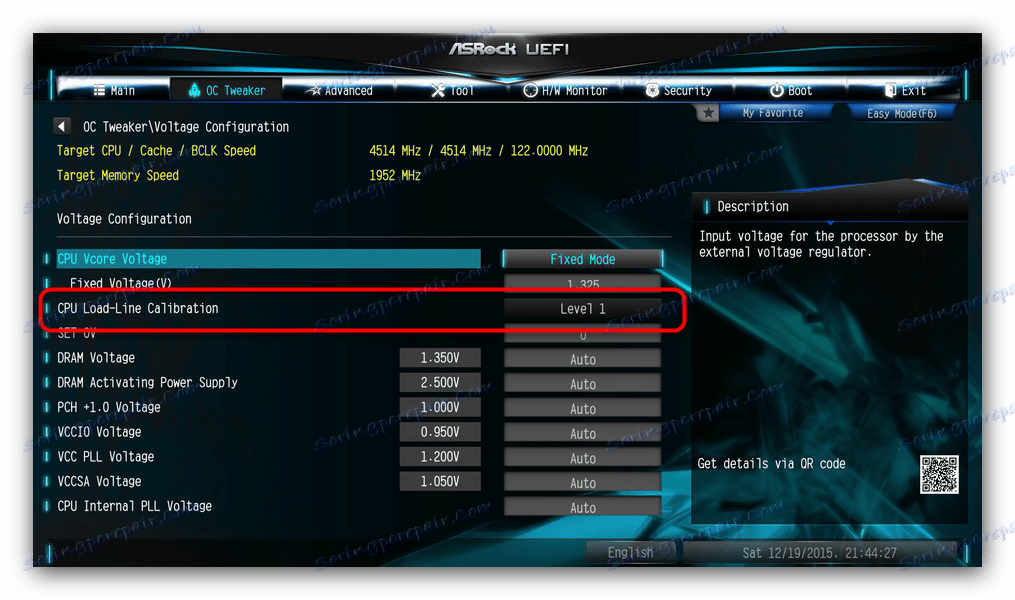
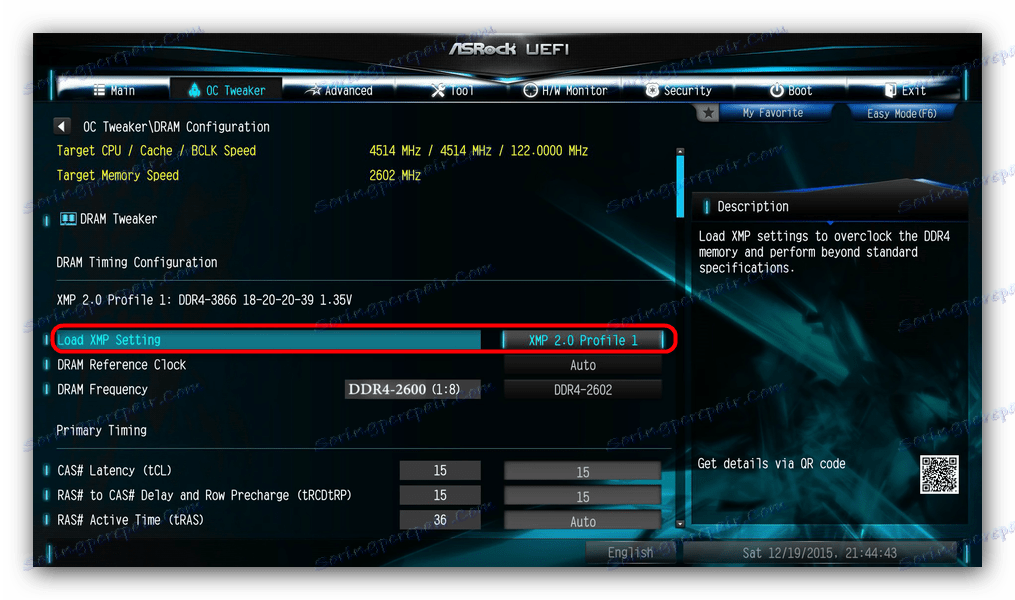
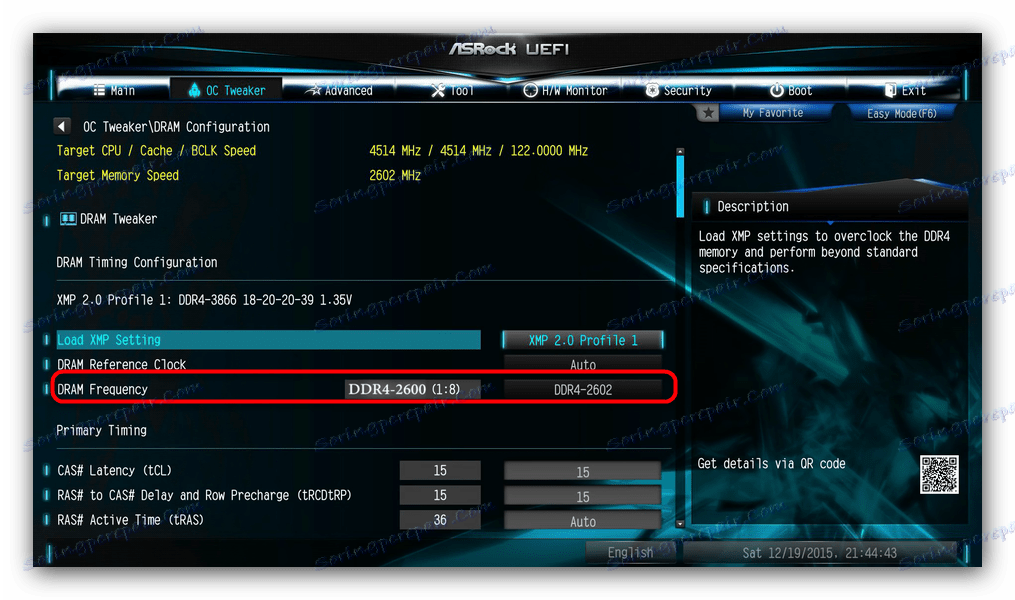
Należy również pamiętać, że ASRock często może się zawiesić, więc nie zalecamy eksperymentowania ze znacznym wzrostem mocy.
Wniosek
Podsumowując powyższe, chcemy przypomnieć: przetaktowanie płyty głównej, procesora i karty graficznej może uszkodzić te komponenty, więc jeśli nie jesteś pewien swoich umiejętności, lepiej nie rób tego.